Skriv hurtigt tal og symboler på iPhone med denne genvej

Normalt præsenterer standard-iOS-tastaturet dig med alfabetet. Når du vil få adgang til numrene, skal du bare trykke på "123" -tasten, og derefter vises tallene og symbolerne. For at vende tilbage til bogstaverne skal du trykke på "ABC" -tasten. Der er en hurtigere måde at indtaste tal på.
Enhver, der er bekendt med Android-enheder, ved, at du kan trykke og holde tastaturbogstaver for at få adgang til tal og symboler. iPhone brugere har ikke den slags bekvemmelighed, men dette lille trick er næsten lige så godt.
Hvis du trykker på og holder nummertasten i stedet for at give slip, kan du skrue fingeren op med det ønskede nummer eller symbol. Når du slipper, vises bogstaverne igen, du behøver ikke at trykke på "ABC" -tasten for at vende tilbage.
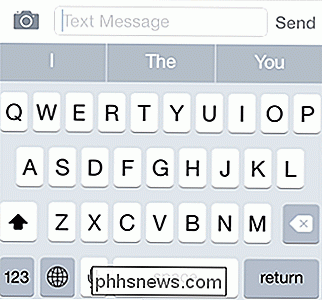
På samme måde, hvis du trykker på "123" -tasten, vil du bemærke, at Shift-tasten omdannes til "# + = "Nøgle.
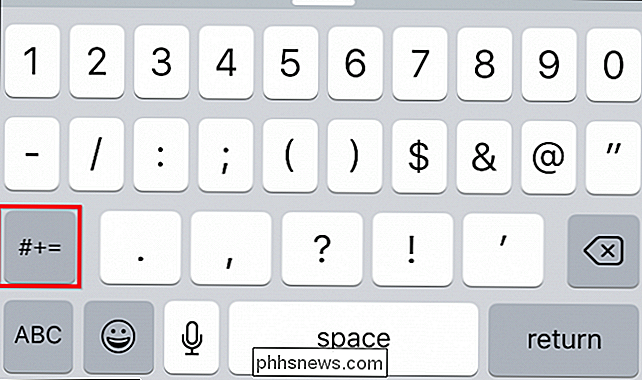
Ligesom med" 123 "nøgle-tricket, vil dette lade dig trykke og trække for at indtaste et hurtigt symbol og derefter vende tilbage til tallene.
Husk at for at få adgang til de udvidede symboler skal du først trykke på åbne "123" -tasten først, så hvis du vil bruge parenteser eller pundskiltet, skal talleskærmen være åbent først.
De fleste af disse symboler arbejder typisk med tal, så hold og swipe vil ofte være passende i sådanne tilfælde.
Du er dog mest tilbøjelig til at bruge hold og swipe-metoden med tal, men det er stadig godt at vide, at du kan gøre det samme med symboler.

Hvordan stopper du Microsoft Word fra automatisk at vælge mere tekst end ønsket?
Det meste af tiden virker Microsoft Word fejlfrit og gør vores arbejde meget nemmere at gøre, men der er tidspunkter, hvor en særlig indbygget "funktion" tjener som en konstant kilde til frustration snarere end at være nyttigt. Dagens SuperUser Q & A-indlæg har en hurtig og nem løsning, der hjælper en læser til at deaktivere en problematisk funktion.

Kørsel af en .exe-fil via kommandoprompt
Vores programmer virker mest, ligesom vi har brug for dem, men hver gang har du en, der er mindre end kooperativ og efterlader du leder efter en måde at løse sit 'attitude' problem på. Dagens SuperUser Q & A-indlæg har nogle gode forslag til at hjælpe en frustreret læser med at få de resultater, han har brug for.



